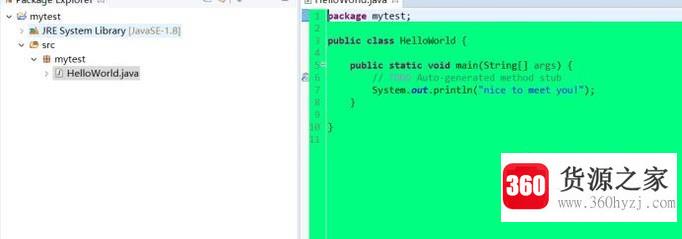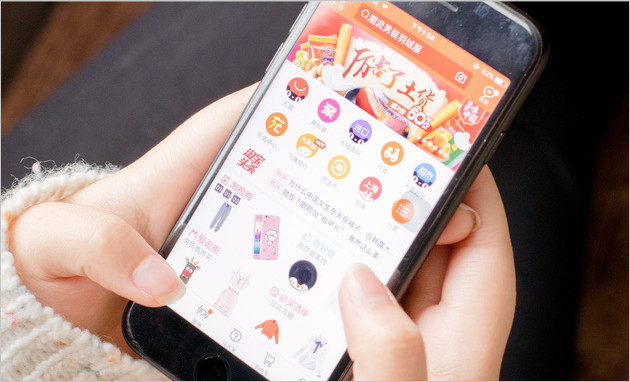怎么用xshell连接远程linux服务器
关注:75 发布时间:2021-10-01 16:52:01
导语本文整理了怎么用xshell连接远程linux服务器经验知识,帮助您全面了解,小白也能成为高手,跟随小编一起来看一看吧!
在我们平时操作远程linux服务器的时候,经常需要xshell工具连接,那么怎么做呢?下面的小系列就给大家演示一下。
需要准备的物品
工具
详细介绍方法/步骤
首先,我们打开xshell工具,顶部的打开选项,如下图所示
接下来,会弹出一个会话界面,我们会新建按钮,如下图所示
然后我们在linux系统中使用ifconfig命令检查系统的地址信息,如下图所示
接下来,在新的会话界面中,我们输入linux的地址、端口和协议信息,如下图所示
单击确定后,我们添加的连接信息将自动加载到会话列表中。我们选择新创建的会话,然后单击连接按钮,如下图所示
接下来,会弹出是否接受密钥的提示。我们单击接受并保存按钮,如下图所示
然后会弹出我们输入账号的界面。该账户是linux系统的账户,默认为root,如下图所示
然后输入root对应的密码,如下图所示,当然如果你有公钥,也可以选择
比较后登录系统后,我们可以用ll命令检查当前文件夹的内容,看看是否真的进入了远程linux系统,如下图所示
上一篇:win10更改字体
下一篇:怎么使用python绘制饼图
猜你喜欢
热门it技术经验
-
1054位用户关注
-
974位用户关注
-
745位用户关注
-
740位用户关注
-
604位用户关注
-
595位用户关注